
Como gerenciar dispositivos Samsung com Samsung Kies

Os dispositivos Samsung são comumente usados hoje em dia, então precisamos ansiosamente de uma ferramenta especial de gerenciamento de dados Samsung para nos ajudar a gerenciar dispositivos Samsung no computador. É por isso que a empresa Samsung apresenta o Samsung Kies, que é profissional no gerenciamento de dados do telefone Samsung no computador. Especificamente, porque o Samsung Kies foi projetado como uma ligação de comunicação entre Windows e Mac sistemas operacionais. Com o uso de um cabo USB de conexão de telefone celular, usuários de tablet e outros, é projetado para ser um veículo de comunicação mais simples e melhor. O nome do aplicativo de software da Samsung é chamado de Key Intuitive Easy System.
O seguinte artigo irá mostrar-lhe como usar Samsung Kies para gerenciar dados do telefone Samsung no computador, e também apresentamos outro aplicativo alternativo para Kies para ajudá-lo a gerenciar dispositivos Samsung.
Caminho 1: Gerencie dados do telefone Samsung com o Samsung Kies
Caminho 2: Gerenciar dados Samsung Galaxy com Android Assistente
Seção 1: Backup de dispositivos Samsung
Inicie o Samsung Kies no seu computador e utilize um cabo USB para ligar o seu telemóvel Samsung ao mesmo computador. Escolha a opção "Backup & Restore" na interface principal e clique em "Data Backup". Em seguida, Kies dividirá os dados do telefone Samsung em duas categorias: Informações pessoais e Conteúdo. Basta escolher os arquivos que você deseja fazer backup e clique no botão "Backup" no canto superior direito.

Seção 2: Restaurar dados do telefone Samsung
Mude para a opção de "Restaurar dados" e o Kies carregará automaticamente os arquivos dos quais você fez backup. Procure os arquivos carregados e marque todo o conteúdo que deseja recuperar. Em seguida, clique no botão "Restaurar" no canto superior direito para iniciar o processo de restauração.

Secção 3: Transferir dados entre a Samsung e o PC
Inicie o Samsung Kies e navegue até a parte inferior do programa. Em seguida, você tem permissão para escolher "Conexão de cabo USB" e "Conexão sem fio". No seu dispositivo Samsung, toque na opção "Configurações", seguida de "Mais configurações" e, por fim, toque em "Kies via Wi-Fi". Samsung Kies irá detectar imediatamente que o seu dispositivo, avisá-lo com uma notificação, a partir do qual você deve clicar no botão "Sim". Um código pode ser necessário para que uma conexão estável seja adquirida. Depois de inserir o código, seu dispositivo Samsung será conectado ao PC com sucesso e, em seguida, você será capaz de transferir dados entre eles.
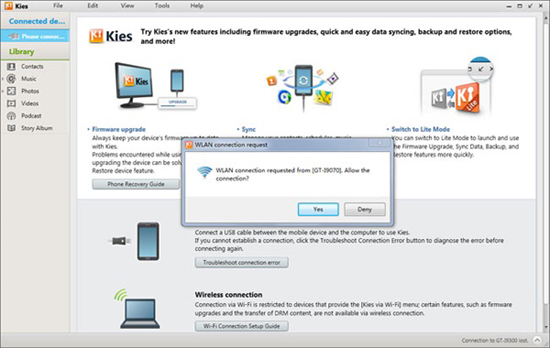
No entanto, os usuários relatam que o Samsung Kies está falhando esporadicamente ao tentar conectar seu telefone Samsung a um de seus computadores ou laptops. Ele também é executado lentamente, então pode levar um usuário para sempre para detectar os arquivos em seu telefone. E, acima de tudo, o Samsung Kies só suporta dispositivos Samsung. Se você usa outros dispositivos Android , pode continuar lendo. Em seguida, vamos apresentar a melhor ferramenta alternativa Kies para ajudá-lo a gerenciar Samsung e mais dispositivos Android no computador.
Coolmuster Android Assistant é um aplicativo especialmente projetado para usuários Android gerenciar seus dispositivos Android no computador. Com ele, você pode: Fazer backup de dados do telefone Android no computador e restaurar dados que foram perdidos em seu telefone celular, enviar / receber mensagens de texto do computador, editar / adicionar / excluir contatos Android no computador, instalar / desinstalar / backup Android aplicativos no computador e assim por diante. Para obter informações mais detalhadas, você pode continuar lendo o seguinte guia:
Passo 1: Baixe, instale e execute o Coolmuster Android Assistant em seu computador. Ligue o telemóvel Samsung ao computador e certifique-se de que ativou primeiro a depuração USB no telemóvel .

Passo 2: Navegue até o menu lateral esquerdo do software, você pode ver todos os arquivos em seu celular mostra em categorias, como "Apps", "SMS", "Música", "Foto", "Vídeo", "Livro", "Arquivos", "Contatos", etc. E há uma série de opções exibidas na parte superior, como "importar", "exportar", "backup", "editar", "excluir", "adicionar" e assim por diante. Clique para escolher os tipos de arquivo desejados e selecione a operação desejada.

A gestão dos seus dispositivos Samsung é facilitada com ferramentas como o Samsung Kies e o Coolmuster Android Assistant. O Samsung Kies fornece uma maneira conveniente de fazer backup e restaurar dados, bem como transferir arquivos entre seu dispositivo Samsung e computador. No entanto, alguns usuários podem enfrentar problemas de conectividade e achar que o software é lento. Além disso, o Samsung Kies está limitado apenas a dispositivos Samsung. Então, por que não usar a alternativa robusta - Coolmuster Android Assistant?
Artigos relacionados:
Copiar SMS do telefone Motorola para o computador
Transferir contatos do telefone Android para o computador
Abordagens mais bem avaliadas na transferência de arquivos de Android para Mac de forma eficaz